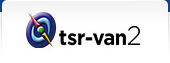企業のデータを管理・活用する
マイリストを利用する:購入済みのデータを見る
購入済みの企業情報1/企業情報2/企業ダイジェストを見る ※子ユーザーIDでも実施可能
Step1 マイリスト(企業情報) 画面へ遷移
マイリスト検索結果の企業情報の購入済みの「評点および表示」をクリックします。

Step2 企業情報を確認
購入済みの最新の企業情報が表示されます。
Step3 ダウンロード
必要に応じて、【PDFファイル】をクリックし、ダウンロードする。
購入済みの調査レポート(TSR REPORT)、ミドルレポート、TSR与信限度額レポートを見る ※子ユーザーIDでも実施可能
Step1 マイリスト(調査レポート) 画面へ遷移
マイリスト検索結果の調査レポート(TSR REPORT)/ミドルレポート/ TSR与信限度額レポートの購入済みの「一覧」をクリックします。

Step2 各種レポートを確認
表示したい調査レポート(TSR REPORT)/ミドルレポート/ TSR与信限度額レポートのダウンロードボタンをクリックし、 PDFファイルを開きます。
| 調査レポート(TSR REPORT) | 評点詳細や資金状況、営業現況など、200項目を超える圧倒的な情報をご覧いただけます。 |
|---|---|
| ミドルレポート | 「企業情報」に加え評点×リスクスコア格付けや「財務情報」など、重要な項目をみやすいレイアウトでまとめたレポート形式でご覧いただけます。 |
| TSR与信限度額レポート | 自社の財務内容や取引先の財務状況・リスク量を加味して算出される[与信限度額]を掲載。新規取引先や既存取引先との取引額設定が適切かどうかを判断し、事業リスク管理の最適化をサポートします。 |
購入済みの財務情報を見る ※子ユーザーIDでも実施可能
Step1 マイリスト(財務情報) 画面へ遷移
マイリスト検索結果の財務情報の「一覧」をクリックします。

Step2 購入済み財務データの選択
購入済みのデータはグレーになっています。見たいデータにチェックを入れて、【閲覧する】をクリックします。
Step3 財務情報を確認
選択した財務情報が表示されます。
Step4 ダウンロード
必要に応じて、【PDFファイル】もしくは【CSVファイル】をクリックし、ダウンロードする。
購入済みのリスクスコアを見る ※子ユーザーIDでも実施可能
Step1 マイリスト(財務情報) 画面へ遷移
マイリスト検索結果の財務情報の「一覧」をクリックします。

Step2 リスクスコアを確認
購入済みの最新のリスクスコアが表示されます。
Step3 ダウンロード
必要に応じて、【PDFファイル】をクリックし、ダウンロードする。